Nikon Coolpix 4300 – страница 5
Инструкция к Фотоаппарату Nikon Coolpix 4300
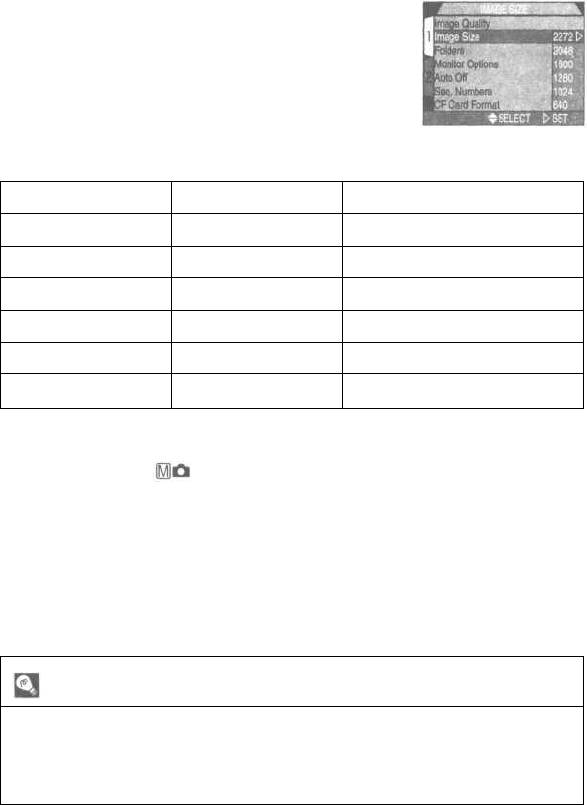
Размер изображения
Размер изображения измеряется в точках
(пикселях). При заданном качестве изображе-
ния, меньшие размеры требуют меньше места
для хранения и больше подходят для распро-
странения с помощью электронной почты
и через Интернет. И напротив, чем больше
размер снимка, тем больший размер отпечатка можно с него по-
лучить без потери детализации.
Пункт меню
Размер (пикселей)
Размер отпечатка
2272
2272 х 1704
19 х
14см
2048
2048 x 1536
17х
13см
1600
1600
x
1200
14х 10 см
1280
1280
x 960
11 х 8см
1024
1024
x 768
9 х 7см
640
640 х 480
5 х 4см
Настройки размера изображения доступны из меню настроек SET-UP
и подменю «Image Size & Quality» (размер и качество изображения) в ме-
ню съемки режима (стр.96). Установки размера, сделанные в любом
из этих меню, применяются ко всем режимам.
Размер отпечатков
Размер отпечатков зависит от разрешения принтера (чем больше раз-
решение, тем меньше размер получаемого отпечатка). Примерные
размеры отпечатков приведены выше в предположении, что разреше-
ние принтера составляет около 300 dpi (точек на дюйм).
82
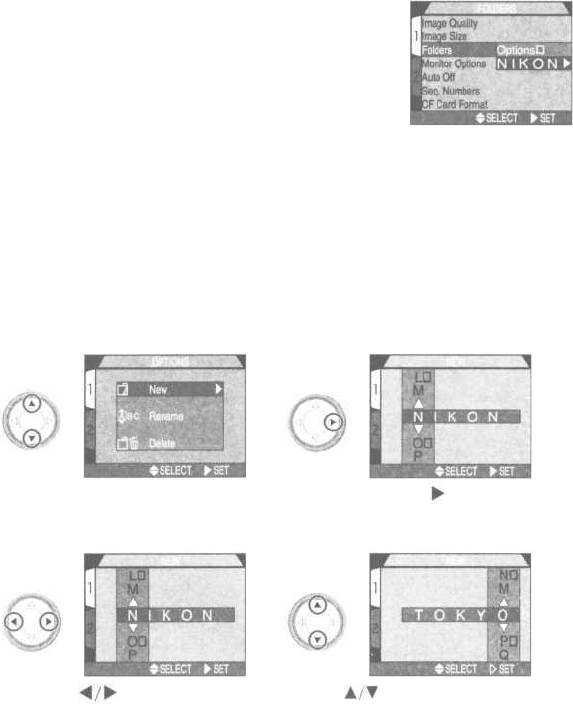
Хранение Ваших снимков: меню Folders (папки)
По умолчанию, снимки записываются на кар-
точку памяти в папку с именем NIKON. Чтобы
упростить поиск снимков во время просмотра,
Вы можете создавать дополнительные папки
и сортировать снимки по темам. Подменю
«Folders» (папки) используется для создания,
переименования и удаления папок, а также для выбора папки,
в которую будут записываться последующие снимки, и из которой
будут браться снимки при просмотре.
Создание, переименование и удаление папок: подменю Options
Подменю Options может использоваться для создания, переиме-
нования и удаления папок.
— Создание новых папок —
1
2
Выберите пункт «New»
Нажмите
(новая папка)
3
4
Нажимайте , чтобы выбрать
Нажимайте , чтобы редактировать сим-
символ в имени папки
вол в выбранной позиции
• Имена папок могут содержать прописные
буквы («A»-«Z»), цифры и пробелы.
Повторяйте шаги 3 и 4, чтобы ввести новое
имя папки из пяти символов.
83
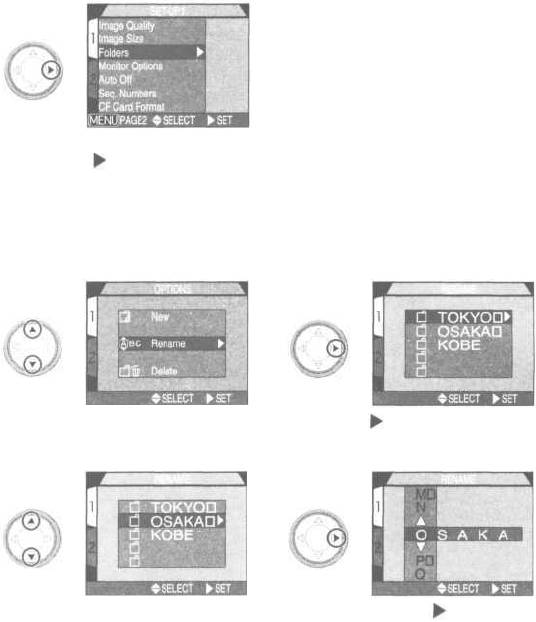
5
Выберите последнюю букву
и нажмите , чтобы создать
новую папку.
— Переименование существующих папок —
1
2
Выберите пункт «Rename»
Нажмите , чтобы вывести
(переименовать)
список папок
3
Выберите папку
Нажмите
• Редактируйте имя, как описано
в шагах 3-5 раздела «Создание
новых папок» на предыдущей
странице.
84
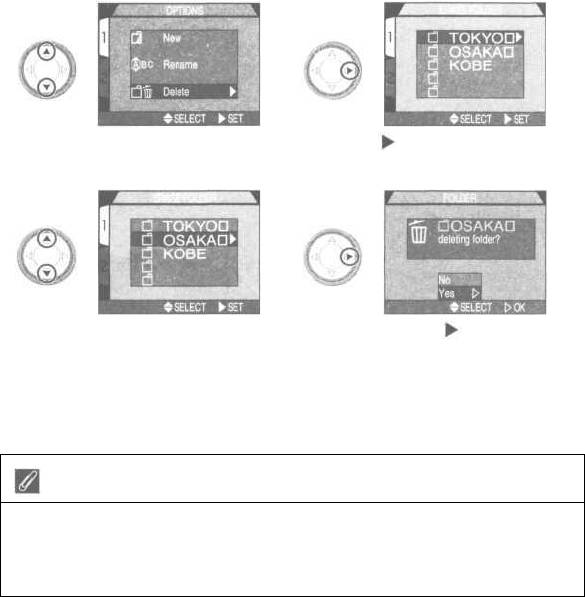
— Удаление папок —
1
2
Выберите пункт «Delete»
Нажмите , чтобы вывести
(Удалить)
список папок
3
4
Выберите папку
Нажмите
• Папка NIKON недоступна для
• Выберите «No» (Нет), чтобы
удаления.
вернуться в меню настроек,
не удаляя папку
• Выберите «Yes» (Да), чтобы
удалить выбранную папку.
Скрытые и защищенные снимки
Если выбранная папка содержит скрытые (стр. 125) или защищенные
(стр. 124) снимки, она не будет удалена. Однако, все содержащиеся в
ней снимки, которые не являются ни скрытыми, ни защищенными, бу-
дут удалены.
85
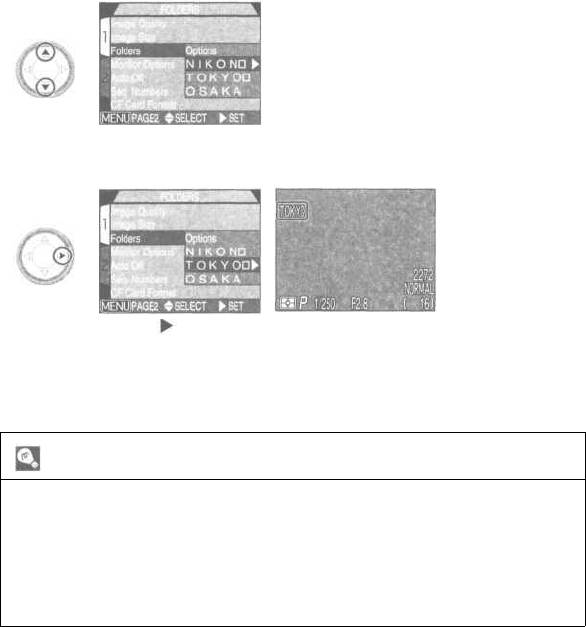
— Выбор папки —
Когда дополнительные папки созданы, Вы можете выбрать папку, которая
будет использоваться для просмотра или для записи снимков во всех ре-
жимах. Папку можно выбрать при помощи подменю Folders (Папки) в ме-
ню настроек SET-UP или при помощи пункта Folders в меню просмотра.
После того, как Вы выберете дополнительную папку, все последующие
снимки будут записываться в эту папку, которая будет также использо-
ваться при просмотре снимков.
1
Выберите папку.
2
Нажмите
• Имя папки отображается на мониторе. (Имя папки
не отображается, если выбрана папка NIKON.)
Ultra HS - Моментальная серия
Для каждой серии снимков, сделанной в режиме Ultra HS (стр. 100),
фотокамера создает новую папку, в которую записываются все снимки
в серии. Папке присваивается имя, состоящее из «N_» и трехзначного
числа, автоматически присваиваемого фотокамерой. Данные папки
могут быть удалены или выбраны для просмотра из меню Folders, но
папки, созданные в режиме Ultra HS, не могут быть выбраны для запи-
си дополнительных снимков.
86
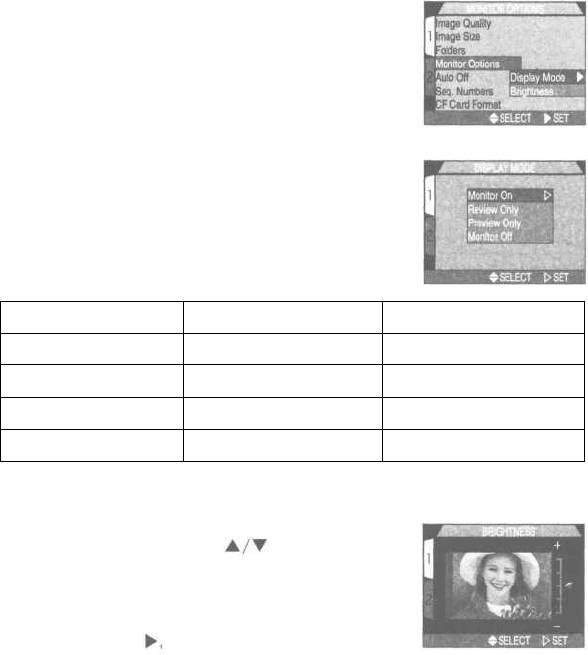
Настройки монитора: Monitor Options
Подменю Monitor Options используется для
настройки автоматического включения мони-
тора фотокамеры, а также для регулировки
его яркости.
Режим работы монитора: Display Mode
Данная настройка используется для определения
ситуаций, в которых монитор будет автоматически
включаться, а также для определения того, будут
ли снимки отображаться на мониторе сразу после
съемки.
Пункт меню
Монитор вкл. при включении ф/камеры
Просмотр снимков
Monitor On (включен)
Да
Включен
Review Only (Только просмотр снимков)
Нет
Включен
Preview Only (Только быстрый просмотр)
Да
Выключен
Monitor Off (выключен)
Нет
Выключен
Настройка яркости монитора: Brightness
При помощи данной настройки регулируется яр-
кость монитора. Нажимайте на мультиселек-
торе , чтобы увеличить или уменьшить яркость мо-
нитора, перемещая стрелку справа монитора вверх
или вниз. После того, как Вы настроите яркость
в соответствии со своими пожеланиями, нажмите
на мупьтиселекторе чтобы задействовать изменения.
87
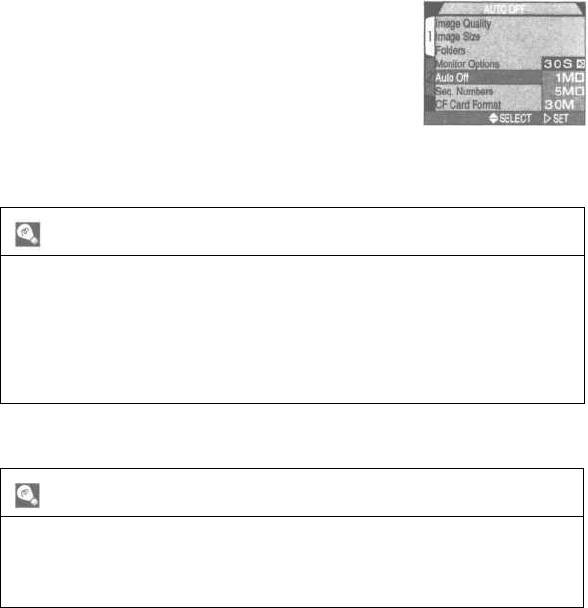
Экономия емкости батареи питания: Auto Off (авто выключение)
Когда фотокамера работает от батарей, она ав-
томатически переключается в спящий режим
через тридцать секунд, если с фотокамерой
не производится никаких действий. Вы можете
выбрать один из следующих интервалов вре-
мени для включения спящего режима: тридцать
секунд, одна минута, пять минут и тридцать минут, используя ме-
ню Auto Off.
Спящий режим
В спящем режиме все функции фотокамеры отключаются, и фотокаме-
ра находится практически в выключенном состоянии, почти не потреб-
ляя энергии. Фотокамера может быть выведена из спящего режима на-
жатием мультиселектора или любых других кнопок на задней крышке
фотокамеры (за исключением кнопки TRANSFER (Передача)), враще-
нием командного диска, или нажатием до половины спусковой кнопки
затвора.
Использование блока питания
Если фотокамера работает от блока питания (приобретается
отдельно), то, если с фотокамерой не выполняется никаких действий,
автоматическое отключение происходит через тридцать минут, вне
зависимости от того, какое значение выбрано в меню Auto Off.
88
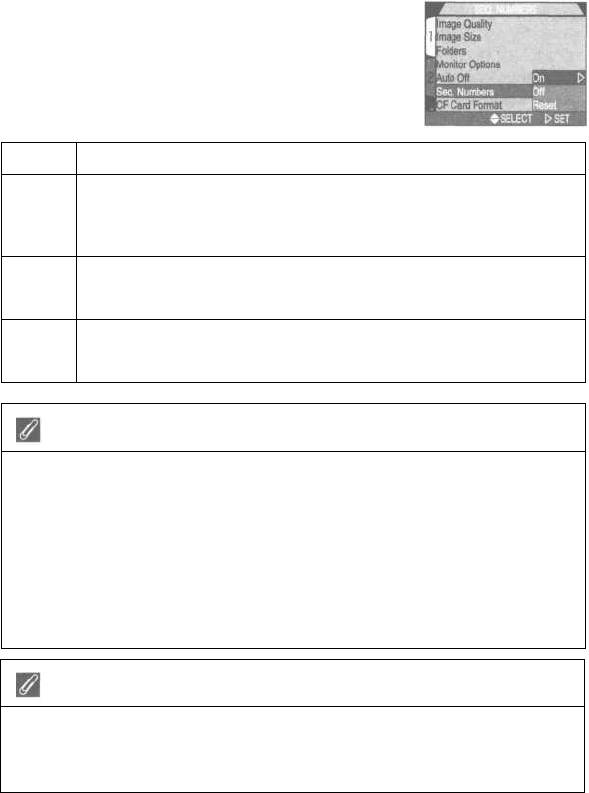
Нумерация файлов: Seq.Numbers
Фотокамера присваивает каждому файлу изо-
бражения имя, состоящее из «DSCN» и четы-
рехзначного числа, автоматически назначае-
мого фотокамерой (например, «DSCN0001.JPG»).
Данное меню управляет нумерацией файлов.
Пункт меню
Описание
Если выбран этот пункт меню, фотокамера присваивает файлам последовательные номе-
On
ра в возрастающем порядке, начиная с последнего использованного номера. После фор-
матирования карточки памяти или после установки в фотокамеру новой карточки памяти
(Включено)
нумерация файлов продолжится с последнего использованного номера.
Камера не запоминает последний использованный номер. При создании но-
Off
вой папки или при установке в фотокамеру новой карточки памяти нумерация
(Выключено)
всякий раз начинается с наименьшего доступного номера.
Стирает текущий номер файла из памяти фотокамеры. Последова-
Reset
тельная нумерация начинается заново с наименьшего номера, до-
(сброс)
ступного для установленной в фотокамеру карточки памяти.
Нумерация файлов
Нумерация файлов начинается заново с номера 0001, если снимок был сделан,
когда текущая папка содержит файл с номером 9999. Фотокамера создаст но-
вую папку, добавив единицу к номеру текущей папки (например, если текущая
папка называется «100NIKON», то новая папка будет называться «101 NIKON»).
Каждая папка может содержать максимум 200 снимков. Если нумерация фай-
лов достигает 9999, а карточка памяти содержит папку с номером 999, то боль-
ше снимков на эту карточку памяти записать будет нельзя, даже если на ней
еще осталось достаточно свободного места. Вставьте новую карточку памяти
или отформатируйте карточку, установленную в фотокамере.
Сброс нумерации файлов на 0001
Для сброса нумерации файлов к 0001, вставьте пустую карточку памя-
ти или отформатируйте текущую карточку, прежде чем выбрать Reset
(Сброс). Учтите, что при форматировании карточки с нее удаляется
вся информация, включая скрытые и защищенные снимки.
89
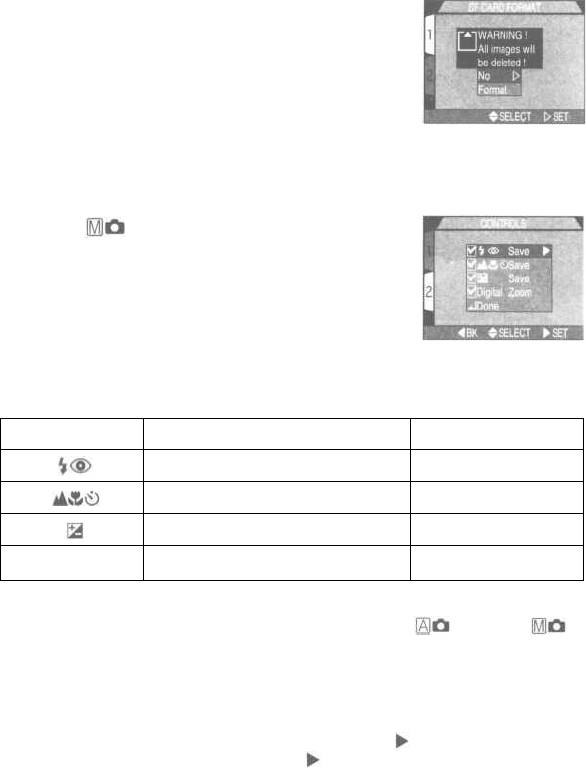
Форматирование карточки памяти: CF Card Format
Карточка памяти, поставляемая вместе с Вашей фото-
камерой, уже отформатирована. Однако, если Вы при-
обретете дополнительные карточки памяти для увели-
чения числа снимаемых снимков, Вам потребуется от-
форматировать их перед первым использованием,
чтобы обеспечить правильную работу фотокамеры с
этими карточками. Форматирование карточки также памяти является также
эффективным способом для удаления всех записанных на ней снимков.
Сохранение настроек фотокамеры: Controls
В режиме первые три пункта меню
«Controls» определяют, какие из настроек фото-
камеры будут запоминаться при ее выключении.
Если пункт меню отмечен галочкой, то соответст-
вующие настройки, имеющиеся на момент вы-
ключения фотокамеры, будут сохранены в памя-
ти и восстановлены при ее следующем включении. Все настройки,
не отмеченные галочкой, при включении фотокамеры будут возвра-
щены к значениям по умолчанию.
Пункт меню
Задействованные настройки
Значение по умолчанию
Режим работы вспышки
Автоматический
Режим фокусировки
Автофокус
Поправка экспозиции
±0.0
Digital Zoom
Цифровой зум
Включен
Четвертый пункт меню, Digital Zoom (Цифровой зум), используется для
включения и выключения цифрового зума в режимах , SCENE и
Если он отмечен, то цифровой зум работает нормально (стр. 46). Если же
данный пункт не отмечен, цифровой зум использоваться не может, и
удерживание кнопки зуммирования Т нажатой в положении максимально-
го приближения ни к каким действиям не приводит.
Чтобы отметить соответствующий пункт в меню, или убрать галочку с от-
меченного пункта, выберите этот пункт и нажмите на мультиселекторе.
Выберите пункт Done и снова нажмите на мультиселекторе, чтобы за-
действовать внесенные изменения.
90
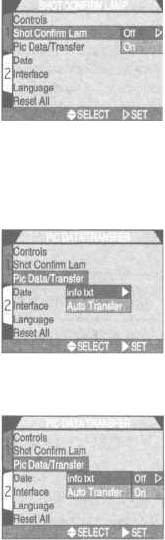
Индикация срабатывания затвора: Shot Confirmation
Lamp (лампа-индикатор съемки)
Если данная настройка включена (On), лампа
ослабления эффекта «красных глаз» будет за-
гораться для подтверждения срабатывания
затвора. Лампа ослабления эффекта «красных
глаз» не будет загораться, если при съемке
сработала вспышка.
Информация о снимке и настройки переда-
чи: Pic Data/Transfer
Подменю «Pic Data/Transfer» содержит настрой-
ки для управления сохранением информации о
состоянии фотокамеры на момент съемки в
текстовом файле, а также для включения/вы-
ключения установки на файлы сразу после
съемки пометки для передачи в компьютер.
Сохранение информации о снимках в отдельном файле: info.txt
Если в меню info.txt выбран пункт On, перечислен-
ная ниже информация о каждом снимке будет со-
храняться в отдельном текстовом файле («info.txt»):
• Номер и тип файла
• Тип фотокамеры и версия
встроенного программного
обеспечения
• Тип экспозамера
• Яркость и контрастность
• Режим экспозиции
• Чувствительность (единиц ISO)
• Выдержка
• Баланс белого
• Диафрагма
• Резкость
• Поправка экспозиции
• Дата съемки
• Фокусное расстояние
• Качество и размер снимка
и цифровой зум
• Фокусировочная зона
Файл info.txt хранится в той же папке, что и снимки. При просмотре содержи-
мого карточки памяти на компьютере, этот файл может быть прочитан при по-
мощи любого текстового редактора, такого как Notepad или SimpleText. Сним-
ки перечисляются в порядке записи, разделенные пустой строкой.
91
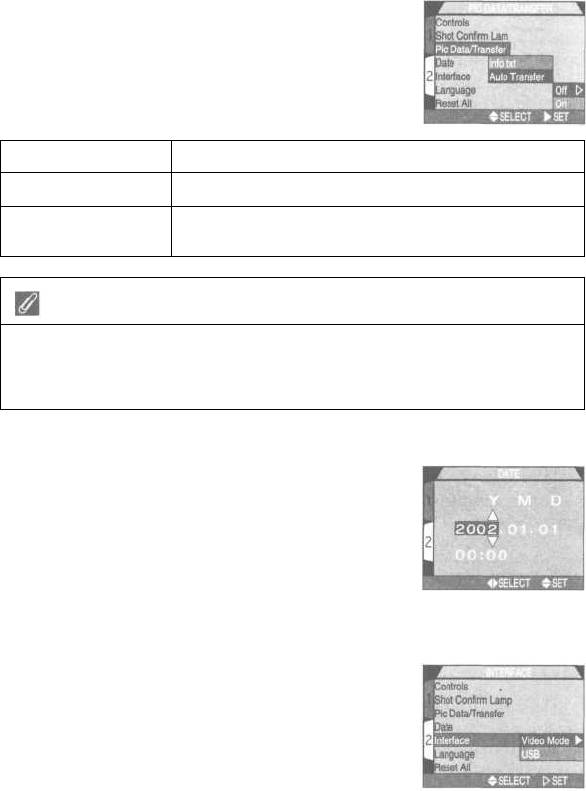
Пометка снимков для передачи в компьютер: Auto Transfer
(Автоматическая передача)
Если Вы подключите фотокамеру к компьютеру с запущен-
ной программой Nikon View и нажмете кнопку TRANSFER,
то все снимки, помеченные для передачи, будут автомати-
чески скопированы на компьютер. Данное меню определя-
ет, будут ли снимки сразу после съемки помечаться для пе-
редачи. Меню содержит следующие пункты:
Пункт меню
Описание
Off (Выкл)
Фотографии и видеоролики не помечаются для передачи.
On
(Вкл;
зна-
Фотографии и видеоролики сразу после съемки
чение по умолчанию)
помечаются для передачи.
Передача более 999 снимков
При использовании для передачи кнопки TRANSFER в компьютер может быть
передано не более 999 снимков за раз. Чтобы скопировать большее число
снимков, используйте Nikon View. Дополнительную информацию Вы можете
прочесть в Руководстве пользователя к программе Nikon View (на CD).
Установка даты: Date
Данная настройка используется для установки
в фотокамере текущих даты и времени. Для
дополнительной информации см. раздел
«Введение: Первые шаги: 5 Устанавливаем
дату и время» (стр. 21-22).
Настройка интерфейса: Interface
Выбор стандарта для видеовыхода или прото-
кола USB, используемого при подключении
фотокамеры к компьютеру.
92
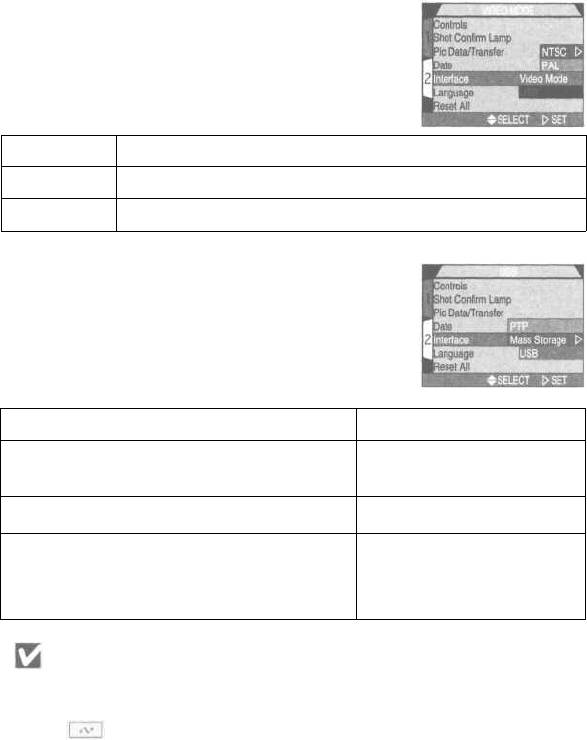
Выбор видеостандарта: Video Mode
Меню Video Mode используется для выбора стандар-
та видеовыхода. Установите видеостандарт, соответ-
ствующий используемому в тех видеоустройствах,
к которым Вы собираетесь подключать фотокамеру.
Пункт меню
Описание
NTSC
Используйте при подключении к устройствам стандарта NTSC.
PAL
Используйте при подключении к устройствам стандарта PAL.
Выбор протокола USB: USB
COOLPIX 4300 поддерживает два протокола USB:
Mass Storage (устанавливается по умолчанию)
и Picture Transfer Protocol (РТР).
Прежде, чем копировать снимки в компьютер через
прямое соединение USB, Вам понадобится выбрать
протокол передачи USB, соответствующий исполь-
зуемому Вашей операционной системой.
ОС
Протокол USB
Windows XP Home Edition,
РТР или Mass Storage
Windows XP Professional
Mac OS X (10. 1.2 или более поздние версии)
Только РТР
Windows 2000 Professional,
Windows Millennium Edition (Me),
Только Mass Storage
Windows 98 Second Edition (SE),
Mac OS 9
(9.0, 9.1,
or
9.2)
Mac OS X
В системе Mac OS X 10.1.2 снимки не могут быть переданы в компью-
тер при помощи кнопки TRANSFER. Для передачи снимков используйте
кнопку в Nikon View. Дополнительную информацию Вы можете
прочесть в Руководстве пользователя к программе Nikon View (на ком-
пакт-диске). Кнопка TRANSFER на фотокамере может использоваться
для передачи снимков в Mac OS X версии 10.1.3 или более поздней.
93

Windows 2000 Professional, Windows Millennium Edition
(Me), Windows 98 Second Edition (SE), Mac OS 9
Не выбирайте протокол РТР при подключении фотокамеры COOLPIX 4300 к компьюте-
рам, работающим под одной из перечисленных выше операционных систем (при первом
использовании фотокамеры менять протокол USB нет необходимости, т.к. на момент
продажи в фотокамере установлен протокол Mass Storage).
Если Вы уже установили USB протокол PTR установите протокол Mass Storage перед
тем, как подключать фотокамеру к Вашему компьютеру.
Если Вы подключили фотокамеру к компьютеру, работающему под одной из перечислен-
ных выше операционных систем, и при этом в меню фотокамеры USB выбрано значение
РТР, отсоедините фотокамеру способом, описанным ниже. Перед повторным подключе-
нием фотокамеры к компьютеру выберите в меню USB значение Mass Storage.
Windows 2000 Professional
Будет показан диалог «Обнаружено новое устройство» (Found New Hardware). Нажмите
кнопку Отмена (Cancel), чтобы закрыть диалог, после чего отключите фотокамеру.
Windows Millennium Edition (Me)
После появления сообщения об обновлении базы данных с информацией об устройствах
будет показан диалог «Обнаружено новое устройство» (Found New Hardware). Нажмите
кнопку Отмена (Cancel), чтобы закрыть диалог, после чего отключите фотокамеру.
Windows 98 Second Edition (SE)
Будет показан диалог «Обнаружено новое устройство» (Found New Hardware). Нажмите
кнопку Отмена (Cancel), чтобы закрыть диалог, после чего отключите фотокамеру.
Mac OS 9
Буден показан диалог с сообщением, что компьютер не может использовать драйвер,
необходимый для устройства «Nikon Digital Camera E4300_PTP». Нажмите кнопку Отмена
(Cancel), чтобы закрыть диалог, после чего отключите фотокамеру.
Выбор языка: Language
Данное меню используется для выбора языка,
на котором отображаются меню и сообщения
фотокамеры. Для дополнительной информа-
ции см. раздел «Введение: Первые шаги: 4.
Выбираем язык меню и сообщений» (стр. 20).
94
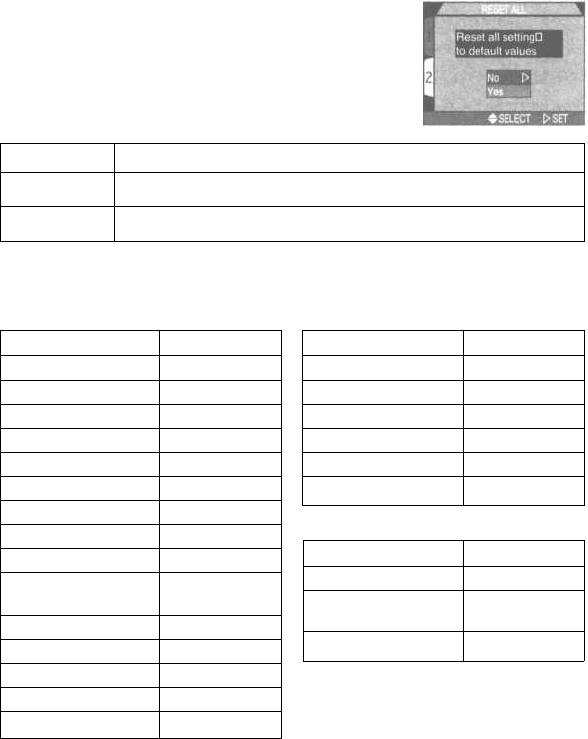
Восстановление настроек «по умолчанию»: Reset All
Пункт «Reset All» в меню настроек SET-UP ис-
пользуется для сброса настроек фотокамеры
во всех режимах к их значениям по умолчанию.
Пункт меню
Описание
No
Выход из меню без изменения настроек.
Yes
Возврат настроек к значениям по умолчанию.
Выбор пункта «Yes» возвращает перечисленные ниже настройки
к их значениям по умолчанию:
Меню съемки Shooting Меню настроек SET-UP
Настройка
Зн. по умолчанию
Настройка
Зн. по умолчанию
White Balance (Баланс белого)
Auto (Авто)
Folders (Папки)
NIKON
Metering (Зкспозамер)
Matrix (Матричный)
Display Mode (Режим монитора)
On (Монитор включен)
Continuous (Непр. съемка)
Single (Покадрово)
Brightness (Яркость)
Средняя
BSS (Выбор лучшего снимка)
Off (Выкл)
Auto Off (Автоотключение)
30 сек
Image Adjustment (Яркость и контр)
Auto (Авто)
Controls (Органы управления)
Все настройки вкл
Image Sharpening (Пов, контурной резк.
Auto (Авто)
Shot Confirm Lamp
Off (Выкл)
Lens (Насадки на объектив)
Normal (Без насадок)
Меню просмотра Playback
Sensitivity (Чувствительность)
Auto (Авто)
Настройка
Зн. по умолчанию
АЕ Lock (Блокировка экспозиции)
Off (Выкл)
Folders (Папки)
All Folders (Все папки)
Exposure Compensation
0
(Поправка экспозиции)
Frame Interval Интервал между
3 сек
снимками в слайдшоу)
AF Area Mode(Bыбop фокус, зоны)
Auto (Авто)
Auto Off (Автоотключение)
30 сек
Auto-Focus Mode (Режим а/ф-ки)
Single АF(Одаократный)
Focus Confirmation (Подтверждение ф-ки)
MF (При ручной ф-ке)
Auto Bracketing (Авто брекетинг)
Off (Выкл)
Noise Reduction (Подавление шумов)
Off (Выкл)
Остальные настройки не затрагиваются.
95
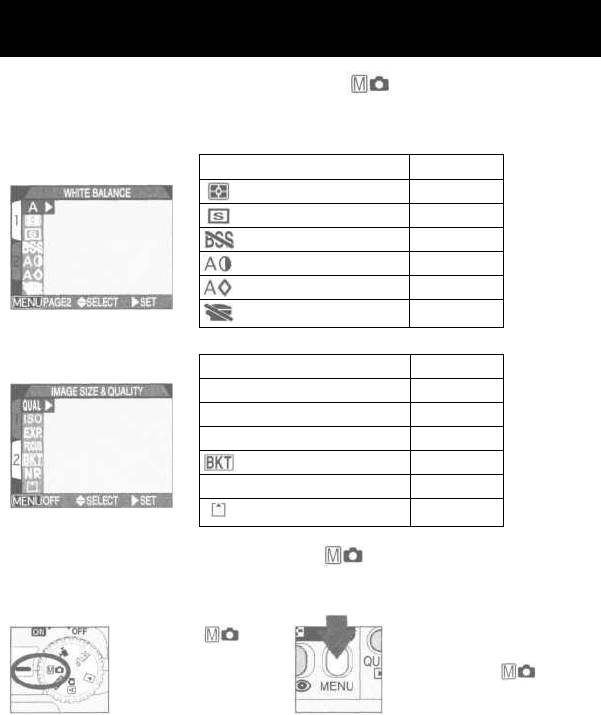
Меню съемки Shooting
Меню съемки доступно только в режиме и только если фотока-
мера находится в режиме съемки.
Данное меню содержит две страницы расширенных функций съемки:
SHOOTING MENU 1
A WHITE BALANCE
Стр. 97-98
METERING
Стр.
99
CONTINUOUS
Стр. 100-101
BEST SHOT SELECTOR
Стр.
102
IMAGE ADJUSTMENT
Стр.
103
IMAGE SHARPENING
Стр.
104
LENS
Стр. 105-106
SHOOTING MENU 2
QUAL
IMAGE SIZE
&
QUALITY
Стр. 80-82
ISO SENSITIVITY
Стр.
106
EXR EXPOSURE OPTIONS
Стр. 106-110
FOCUS
FOCUS OPTIONS
Стр. 111-113
AUTO BRACKETING
Стр. 114-115
NR NOISE REDUCTION
Стр.
116
CF CARD FORMAT
Стр..
90
Для вызова меню съемки в режиме
1
2
Выберите
Нажмите кнопку
(меню съемки).
MENU для вызова
меню съемки
96
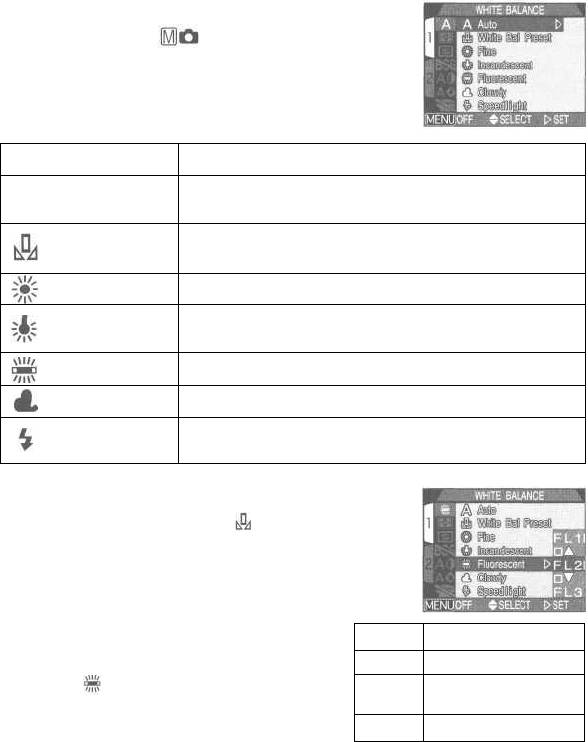
Достоверность
цветопередачи: White
Balance
(баланс белого)
Баланс белого используется для сохранения натурального вос-
произведения цвета при различных типах освещения.
Выбор настройки баланса белого
В режиме съемки баланс белого может
быть выбран из соответствующего меню
(в других режимах баланс белого выбирается
автоматически в соответствии с типом снима-
емого сюжета).
Пункт меню
Описание
Баланс белого автоматически подстраивается под текущие усло-
А Аиtо(Автоматич.)
вия освещения. Наилучший выбор для большинства ситуаций.
White Bal Preset
Белый объект используется как эталон для установки
(Предуст. баланс белого)
баланса белого при сложных условиях освещения.
Fine (Солнечная погода)
Баланс белого настроен под прямой солнечный свет.
Incandescent
Используйте для съемки при лампах накаливания.
(Лампы накаливания)
Fluorescent (Л. дн. света)
Используйте для съемки при освещении лампами дневного света.
Cloudy (Облачная погода)
Используйте для съемки на улице в облачную погоду.
Баланс белого настроен под свет, излучаемый
Speedlight (Вспышка)
вспышками.
Точная настройка баланса белого
При выбранных значениях баланса белого, отличных
от A (auto, автоматический) и (preset, предуста-
новленный баланс белого), баланс белого может
быть «точно подстроен», путем выбора желаемой
установки баланса и выбора нужного значения в
подменю. Подстройка осуществляется в диапазоне
от —3 до +3 с шагом в единицу; увеличение значе-
ния придает снимку голубоватый оттенок, а
Пункт меню
Tип ламп
уменьшение в общем случае придает желто-
FL1
Белые (W)
ватый или красноватый оттенок. При выборе
установки (Fluorescent, Лампы дневного
Белые дневного света
FL2
света), подменю позволяет выбрать тип
(Neutral [N])
ламп (см. таблицу справа).
FL3
Дневного света (D)
97
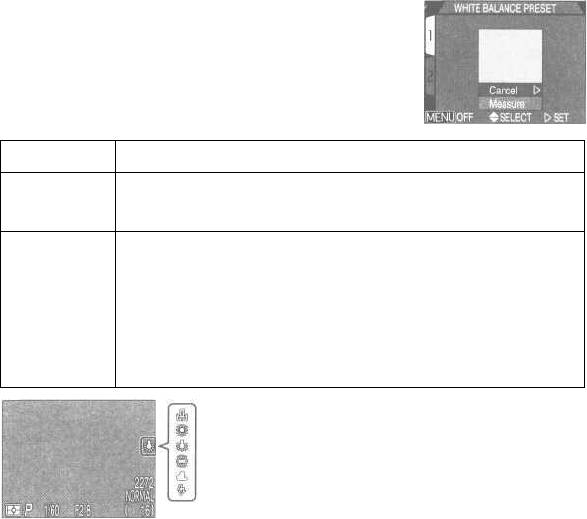
— Предустановленный баланс белого —
Предустановленный баланс белого используется в
случае смешанного освещения от различных источ-
ников света или в случае, когда источник света име-
ет выраженную цветовую окраску (например, когда
Вы снимаете при свете лампы с красным фильтром,
но хотите, чтобы снимки выглядели, как сделанные
при белом источнике света).
Пункт меню
Описание
Cancel
Возвращает баланс белого к последнему установленному
(отмена)
значению, хранящемуся в памяти фотокамеры.
Чтобы произвести замер нового значения для баланса белого, возьмите белый
предмет, например, лист бумаги, и поместите его под источник света, который
Measure
Вы собираетесь использовать при съемке. Наведите на него фотокамеру так,
(Замер)
чтобы он полностью занимал квадрат в центре показанного выше меню. Выбери-
те в меню пункт Measure и нажмите мультиселектор вправо для замера нового
значения предустановленного баланса белого (после этого камера установит
зум в прежнее положение и сработает затвор, но снимок не будет записан).
При использовании настроек баланса бело-
го, отличающихся от Auto, на мониторе ото-
бражается соответствующий символ.
98
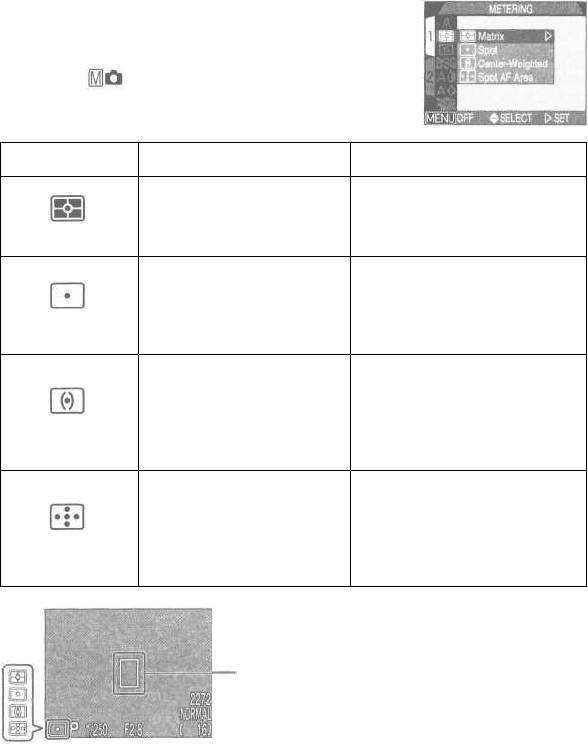
Измерение освещения: Metering (замер экспозиции)
«Метод замера экспозиции» — это метод, который
фотокамера использует для замера имеющегося
освещения при определении экспозиции. В режи-
ме съемки меню «METERING» предлагает
на выбор четыре метода замера экспозиции:
Пункт меню
Как это работает
Когда это использовать
Измеряется 256 зон кадра, что
Наилучший выбор для
позволяет определить опти-
большинства съемочных
мальную экспозицию для все-
Matrix (Матричный)
ситуаций.
го изображения.
Камера замеряет освещенность
Данный замер обеспечива-
ет правильное экспониро-
зоны, отмеченной квадратом
вание объекта в центре ка-
в центре монитора (примерно
дра, вне зависимости от
Spot (Точечный)
1/32 от полного кадра).
освещения фона.
Камера замеряет осве-
Используется при портрет-
щенность всего кадра,
ной съемке; экспозиция ус-
но участку в середине
танавливается по цент-
площадью примерно 1/4
ральной части кадра, но
Center-Weighted
кадра присваивается
при этом сохраняется про-
(Центрально-взвешенный)
вес в
80%.
работка деталей фона.
Это полезно в тех случаях, когда Вы хоти-
те использовать точечный замер одно-
Камера замеряет осве-
временно с ручным или автоматическим
щенность в текущей зо-
выбором зоны фокусировки (стр. 112),
Spot AF Area
не фокусировки.
чтобы произвести замер по объекту, на-
(Точечный, совм, с зоной а/ф-ки)
ходящемуся не в центре кадра.
Используемый тип замера экспозиции
отображается соответствующим символом
на мониторе,
Зона точечного замера
99
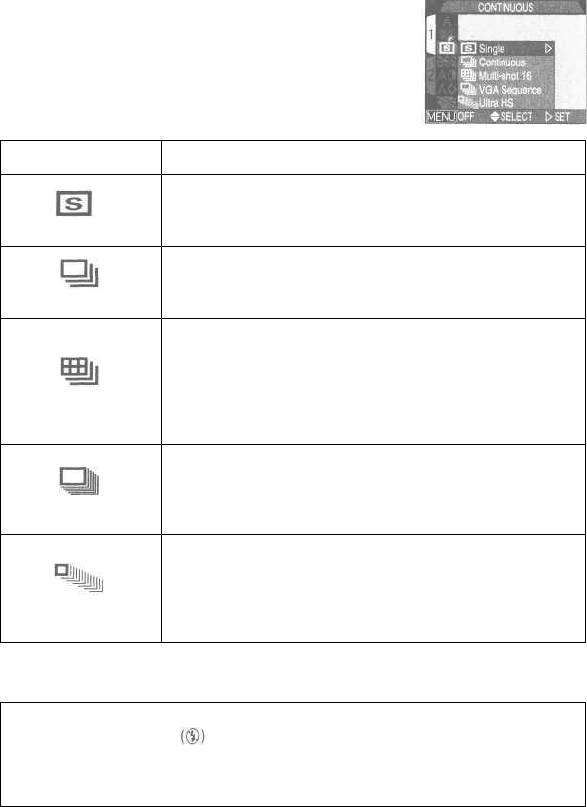
Съемка серий снимков: Continuоs (непрерывная съемка)
При помощи меню непрерывной съемки «Conti-
nuous» Вы определяете, будет ли фотокамера де-
лать один снимок всякий раз, когда Вы нажимаете
спусковую кнопку, или фотокамера будет записы-
вать последовательность фотографий, пока Вы бу-
дете удерживать спусковую кнопку нажатой.
Пункт меню
Описание
Фотокамера делает один снимок при каждом пол-
ном нажатии спусковой кнопки.
Single (Покадровая съемка)
Фотокамера делает снимки со скоростью примерно три кадра в две
секунды (1 ,5 кадра/сек)*, пока спусковая кнопка нажата до конца.
Continuous (Непр. съемка)
Данный режим недоступен, если установлено качество снимков HI.
Фотокамера делает 16 последовательных снимков
размером 568x426 точек и затем составляет из них
коллаж размером 2272x1704 точек. Данный пункт
меню доступен только лишь в том случае, когда ус-
Multi-shot 16
тановлен размер снимков 2272x1704 и качество
(16-кадровая серия)
снимков FINE, NORMAL или BASIC.
Камера делает серии снимков размером 640x480 пиксе-
лей. Устанавливается качество изображения (стр. 81)
NORMAL, что позволяет снимать со скоростью примерно
VGA Sequence(Ceрия VGA)
2 кадра в секунду, пока нажата спусковая кнопка.
Пока спусковая кнопка удерживается нажатой, фото-
камера делает до семидесяти снимков качества
NORMAL и размера 320x240 точек (QVGA), с частотой
Ultra HS
съемки примерно тридцать кадров в секунду. Каждая
(Моментальная серия)
такая серия записывается в отдельную папку.
* Скорость 1,5 кадра/сек приведена для размера снимков 2272x1704.
Темп съемки замедлится после заполнения буферной памяти.
• При выборе режима съемки, отличного от Single (Покадровая съемка), вспышка уста-
навливается в режим Off , вспышка отключена), и не будет срабатывать даже в слу-
чае недостаточного освещения.
• При выборе режима съемки, отличного от Single (Покадровая съемка) фокусировка,
экспозиция и баланс белого определяются по первому кадру в каждой серии.
100

Режим Ultra HS (Моментальная серия)
• При выбранном режиме Ultra HS, индикатор зума на мониторе в про-
цессе съемки серии движется от S (начало) к Е (конец). Счетчик кад-
ров на дисплее показывает количество семидесятикадровых серий,
которое может быть записано.
• Для каждой серии снимков, снятых в режиме Ultra HS фотокамера
создает новую папку, в которую записываются все снимки в серии.
Каждая папка имеет имя, состоящее из «М_» и трехзначного номера,
автоматически присваиваемого фотокамерой. Эти снимки можно
просмотреть, выбрав соответствующую папку или пункт АН Folders
(Все папки) в меню просмотра Folders (Папки).
• Режим Ultra HS доступен только когда включен монитор. Если мони-
тор выключен, фотокамера переходит в режим Single (Покадровая
съемка) до тех пор, пока не будет включен монитор.
При выборе режима непрерывной съемки,
отличного от Single (Покадровая съемка),
текущий режим отображается соответст-
вующим символом на мониторе.
101





